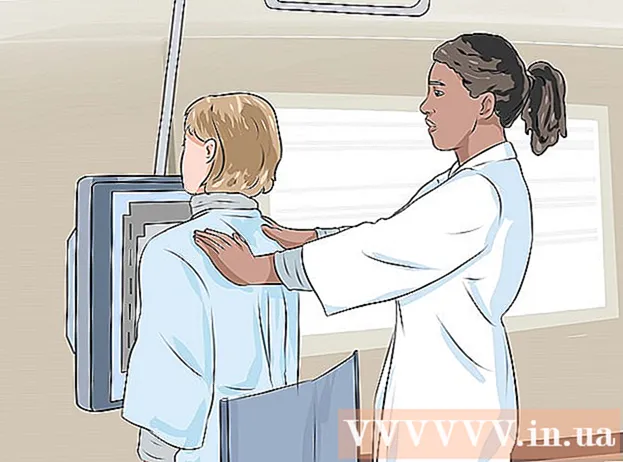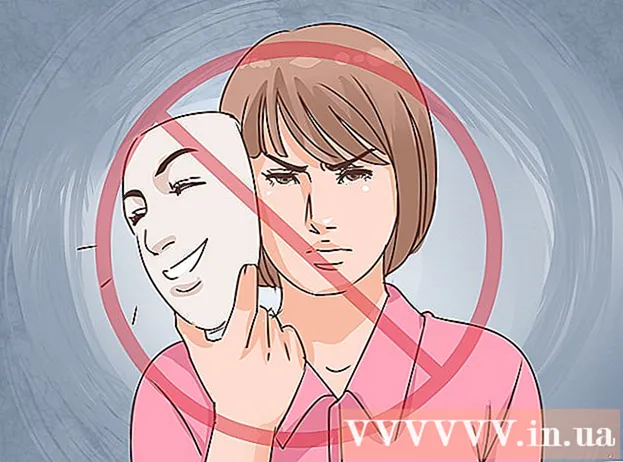Höfundur:
Frank Hunt
Sköpunardag:
14 Mars 2021
Uppfærsludagsetning:
1 Júlí 2024
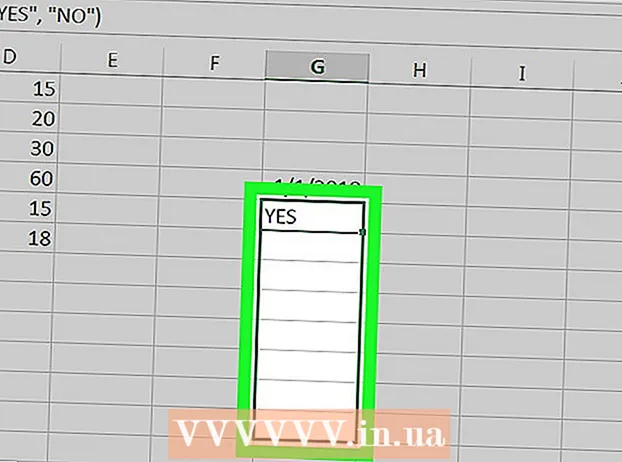
Efni.
Þessi wikiHow kennir þér hvernig á að komast að því hvaða dagsetningar eru fyrir eða eftir ákveðna dagsetningu í Microsoft Excel.
Að stíga
 Opnaðu töflureikninn sem inniheldur dagsetningu. Tvísmelltu á skrána á tölvunni þinni eða opnaðu hana Microsoft Excel (á kortinu Forrit á Mac, eða Öll forrit í Start valmyndinni á tölvu) og veldu töflureikninn.
Opnaðu töflureikninn sem inniheldur dagsetningu. Tvísmelltu á skrána á tölvunni þinni eða opnaðu hana Microsoft Excel (á kortinu Forrit á Mac, eða Öll forrit í Start valmyndinni á tölvu) og veldu töflureikninn. - Notaðu þessa aðferð til að sjá hvaða dagsetningar í dálki koma fyrr eða síðar en tilgreind dagsetning.
 Smelltu á tóman reit. Notaðu sjálfstæðan klefa þar sem það er aðeins til að slá inn dagsetningu sem á að bera saman.
Smelltu á tóman reit. Notaðu sjálfstæðan klefa þar sem það er aðeins til að slá inn dagsetningu sem á að bera saman.  Sláðu inn dagsetninguna sem þú vilt bera saman aðrar dagsetningar við.
Sláðu inn dagsetninguna sem þú vilt bera saman aðrar dagsetningar við.- Til dæmis, ef þú vilt vita hvaða dagsetningar í dálki B verða fyrir 1. janúar 2018 geturðu gert það 01-01-2018 í klefanum.
 Smelltu á tóma reit samsíða fyrsta dagsetningunni í dálknum.
Smelltu á tóma reit samsíða fyrsta dagsetningunni í dálknum.- Til dæmis, ef dagsetningarnar sem þú vilt athuga eru í B2 til B10 skaltu smella á tóma reit í röð 2 (á eftir síðasta dálki).
 Límdu IF formúluna í klefann og ýttu á ↵ Sláðu inn. Í þessu dæmi er fyrsta dagsetningin á listanum í B2 og prófdagurinn í G2:
Límdu IF formúluna í klefann og ýttu á ↵ Sláðu inn. Í þessu dæmi er fyrsta dagsetningin á listanum í B2 og prófdagurinn í G2: - = IF (B2> $ G $ 2, "JÁ", "NEI").
- Ef dagsetningin í B2 kemur á eftir dagsetningunni í G2 birtist orðið JÁ í reitnum.
- Ef dagsetningin í B2 er á undan dagsetningunni í G2 birtist orðið NEI í reitnum.
 Smelltu á reitinn sem inniheldur formúluna. Þetta velur klefann.
Smelltu á reitinn sem inniheldur formúluna. Þetta velur klefann.  Dragðu reitinn neðst til hægri niður í síðustu röð blaðsins. Þetta mun fylla hverja reit í dálknum (G, í okkar dæmi) með formúlunni, sem ber saman hverja dagsetningu í dálknum (B, í okkar dæmi) við dagsetninguna sem þú vilt bera saman.
Dragðu reitinn neðst til hægri niður í síðustu röð blaðsins. Þetta mun fylla hverja reit í dálknum (G, í okkar dæmi) með formúlunni, sem ber saman hverja dagsetningu í dálknum (B, í okkar dæmi) við dagsetninguna sem þú vilt bera saman.